在PC上下載Apple Music的最終指南
第1章:蘋果音樂簡介
您是音樂愛好者正在尋找新的流媒體服務嗎?只不過是Apple Music。Apple Music於2015年推出,已迅速成為最受歡迎的音樂流媒體服務之一。Apple Music擁有超過7500萬首歌曲和專有藝術家的獨家內容,對於任何音樂愛好者來說都是必備的。
Apple Music的一個獨特功能是能夠無縫訪問整個iTunes庫,包括您自己的音樂上傳,購買的歌曲和播放列表。該服務還根據您的聆聽歷史提供了個性化的建議,從而更容易發現新音樂。
Apple Music都可以在所有Apple設備上使用,包括iPhone,iPad和Mac。但是您知道您還可以在PC上下載和使用Apple Music嗎?只要您擁有iTunes帳戶,您就可以直接從桌面計算機中享受Apple Music的所有功能和好處。
在本指南中,我們'請帶您了解有關在PC上下載和使用Apple Music所需了解的所有信息。從系統要求到故障排除提示,我們've讓你覆蓋了。準備好將您的音樂聆聽體驗帶入Apple Music的新水平!
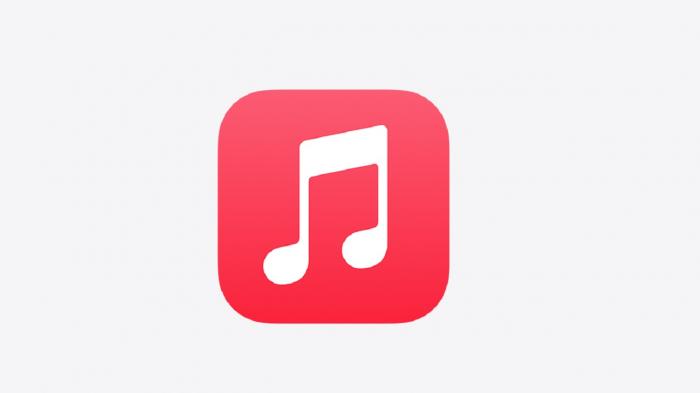
第2章:系統要求
在您開始在PC上下載Apple Music之前'必須知道您的計算機是否符合必要的系統要求。確保您的系統與iTunes兼容,Apple Music可以節省您的時間,並防止任何令人沮喪的兼容性問題。
首先,你'LL需要至少1GHz Intel或AMD處理器和512MB的RAM運行Windows 7或更高版本。你'LL還需要至少1024x768的屏幕分辨率和一張聲卡。要播放視頻,需要使用Intel Pentium D或更快的處理器,256MB的RAM和DirectX 9.0兼容的視頻卡。
另外,你'LL需要在PC上安裝最新版本的iTunes。Apple定期更新iTunes,因此請確保您從官方網站下載最新版本。一些舊版本的iTunes可能與較新版本的Windows不兼容,因此'對於保持軟件的最新至關重要。
它'值得一提的是,Apple Music需要一個主動的Internet連接來流和下載音樂。因此,請確保您的PC具有可靠的Internet連接,並具有足夠的帶寬,以避免下載速度緩慢或緩衝問題。
總之,在啟動在PC上下載Apple Music的過程之前,請確保您的計算機符合必要的系統要求,已安裝了最新版本的iTunes以及可靠的Internet連接。這樣做將有助於確保在使用Apple Music時獲得無縫和愉快的體驗。
第3章:如何在PC上安裝iTunes
對於想要在PC上下載和管理其音樂庫的Apple Music用戶來說,iTunes是必不可少的工具。在計算機上安裝iTunes是一個簡單的過程,涉及以下步驟:
步驟1:檢查系統要求
在安裝iTunes之前,請確保您的PC滿足最低系統要求。您需要Windows 7或更高版本,至少400MB的可用磁盤空間以及兼容的視頻卡。
步驟2:下載iTunes安裝程序
要下載iTunes,請訪問Apple網站,然後單擊"下載iTunes"按鈕。安裝程序文件將自動啟動Apple Music下載PC。
步驟3:運行安裝程序
下載完成後,通過雙擊下載的文件來運行安裝程序。如果提示允許對您的PC進行更改,請單擊“是”繼續進行。
步驟4:遵循安裝過程
安裝過程應該開始,您'提示將接受軟件許可協議。然後,選擇要安裝的目標文件夾,然後選擇要安裝的其他組件,例如快捷方式或Bonjour。
步驟5:完成安裝
單擊“安裝”按鈕,然後開始安裝過程。安裝可能需要幾分鐘才能完成,具體取決於您的PC'S速度。安裝後,單擊完成按鈕以關閉安裝程序。
恭喜!您已成功在PC上安裝了iTunes。接下來,創建一個Apple ID以訪問Apple Music,並開始使用Apple Music下載PC 您最喜歡的歌曲。
總之,在PC上安裝iTunes是一個直接的過程't需要任何技術專業知識。通過遵循 下載蘋果音樂 上面概述的步驟,您'將能夠在計算機上享受Apple Music的所有好處。
第4章:創建一個Apple ID
Apple ID是在PC上訪問Apple Music的重要要求。它使您可以從iTunes商店購買,下載和流式傳輸自己喜歡的歌曲。在本章中,我們將指導您如何逐步創建Apple ID。
步驟1:啟動iTunes
創建Apple ID的第一步是在PC上啟動iTunes。如果你尚不在't安裝了iTunes,請參閱第3章以獲取安裝說明。
步驟2:單擊登錄
啟動iTunes後,單擊位於窗口右上角的登錄按鈕。
步驟3:選擇"創建新的Apple ID"
單擊登錄後,您將看到一個帶有兩個選項的彈出框:"登入"或者"創建新的Apple ID。"選擇"創建新的Apple ID。"
步驟4:審查並同意條款和條件
接下來,你'列出一系列條款和條件。仔細閱讀它們,然後選擇"同意"在頁面底部。
步驟5:填寫您的個人信息
輸入您的個人信息,例如名稱,電子郵件地址和出生日期。確保您使用有效的電子郵件地址,因為將來將用作您的登錄憑據。
步驟6:設置付款信息
出於安全目的,Apple需要信用卡信息作為註冊過程的一部分。但是,如果你不't希望目前提供付款詳細信息,您可以選擇"沒有任何"作為您的付款選項。
步驟7:驗證您的帳戶
蘋果將向您註冊期間提供的電子郵件地址發送驗證代碼。輸入代碼以驗證您的帳戶並完成註冊過程。
恭喜!您現在已經成功創建了一個Apple ID,並且可以在PC上開始使用Apple Music。 對於那些有興趣深入研究其Apple Music使用情況的人,請探索詳細的統計數據和見解 蘋果音樂的統計 為了更好地了解您的聽力習慣和偏好。
總之,創建Apple ID是一個簡單的過程,它使您能夠享受使用Apple Music帶來的所有好處。如果您在註冊過程中遇到任何問題,請參閱第8章以進行故障排除提示或聯繫Apple'客戶支持以進一步幫助。
第5章:選擇訂閱計劃
在為PC選擇Apple Music訂閱計劃時,有三個可用的選項:
個人計劃
如果你'是唯一將在您的PC上使用Apple Music的人,個人計劃是最好的選擇。有了這個計劃,您將獲得超過7500萬首歌曲,獨家內容和個性化建議,每月僅需9.99美元。
家庭計劃
如果您想與多達六個家庭成員分享Apple Music,則家庭計劃非常完美。每月只需14.99美元,您家中的每個人都可以無限制地訪問他們喜歡的所有音樂,而無需單獨付款。
學生計劃
對於學生來說,Apple Music的特殊折扣價格每月僅$ 4.99。您只需要一個有效的學生電子郵件地址來註冊此計劃。通過學生計劃,您可以以一小部分成本訪問與個人計劃相同的所有功能。
無論您選擇哪種訂閱計劃,您都可以享受無廣告音樂,離線聆聽和無限制的跳過 Apple Music下載器 。另外,使用蘋果音樂'龐大的音樂庫,你'每當您聆聽時,請確保找到新的愛情。
在決定計劃之前,請花一點時間考慮您的需求和預算。如果你'不確定適合您的計劃,Apple Music提供了免費的試用期,因此您可以在承諾訂閱之前測試該服務。
總之,為您的PC選擇正確的訂閱計劃取決於您的個人需求和偏好。無論您是為個人,家庭還是學生計劃,都可以確定自己'LL可以進入世界'是最大的音樂庫以及使Apple Music成為周圍最好的音樂流媒體服務之一的所有功能。
第6章:如何在PC上下載Apple Music

您是否厭倦了通過互聯網連接播放自己喜歡的歌曲或擔心超出您的移動數據限制?使用Apple Music,您現在可以在PC上下載自己喜歡的音樂,並隨時隨地脫機。
開始 下載蘋果音樂 從您的PC上的Apple Music中,請按照以下簡單步驟:
步驟1:打開iTunes
首先,在PC上啟動iTunes應用程序。如果你唐't安裝了它,請參閱第3章,以獲取有關如何下載和安裝的說明。
步驟2:登錄您的Apple ID
iTunes打開後,單擊通過單擊登錄您的Apple ID"帳戶"在屏幕的左上角,然後選擇"登入。"如果你尚不在't創建一個Apple ID,請參閱第4章有關說明。
步驟3:選擇您的偏好
在下載音樂之前,請確保您選擇了自己喜歡的設置。點擊"編輯"在屏幕的左上角,然後選擇"優先。"從那裡,您可以選擇在哪裡存儲下載的音樂並調整下載質量。
步驟4:搜索並選擇歌曲
選擇您的偏好後,搜索要使用屏幕右上角的搜索欄下載的歌曲。找到歌曲後,請單擊"+"標題旁邊的圖標將其添加到您的庫中。
步驟5:開始下載
開始下載您的歌曲'選擇,單擊歌曲標題旁邊的雲形圖標。下載進度將出現在"下載"屏幕右上角的選項卡。
現在,您知道如何在PC上下載Apple Music,可以離線欣賞自己喜歡的音樂,而不必擔心任何連接問題。聆聽開心!
第7章:如何將下載的Apple音樂傳輸到其他設備
一旦您使用Apple Music在PC上成功下載了自己喜歡的曲目後,您可能還希望在其他設備上享受它們。在本節中,我們將指導您完成將下載的Apple Music傳輸到其他設備的過程。
步驟1:連接設備
首先,使用電纜將設備連接到計算機。確保您的設備已被計算機識別,並且在iTunes中可見。
步驟2:選擇您的音樂
接下來,選擇要轉移到設備的下載音樂。您可以選擇要轉移的播放列表或單個曲目來做到這一點。
步驟3:同步您的設備
選擇音樂後,單擊"同步"按鈕位於iTunes的右下角。這將啟動同步過程,並將所選音樂傳輸到您的設備。
步驟4:在其他設備上欣賞您的Apple Music
同步完成後,請將設備與計算機斷開連接,並在其他設備上欣賞Apple Music。您也可以重複以下步驟將下載的音樂傳輸到多個設備。
通過這些簡單的步驟,您可以輕鬆地將下載的Apple Music傳輸到其他設備,並在任何地方享受自己喜歡的音樂。但是,如果您在傳輸音樂時遇到任何問題,請參閱第8章中的我們的故障排除提示。
總之,我們希望本指南有助於指導您完成將Apple Music下載和傳輸到您的PC和其他設備的過程。有關更多信息和資源,請'T忘了查看第9章。
第8章:故障排除提示
Apple Music是在PC上欣賞您喜歡的曲目的絕佳方式,但是像任何軟件一樣,它有時可能會遇到問題。以下是一些故障排除技巧,可幫助您解決您在PC上下載或使用Apple Music時可能遇到的問題:
重新啟動您的PC並重新啟動iTunes
在遇到Apple Music問題時,您應該嘗試的第一件事是重新啟動PC,然後重新啟動iTunes。這可以幫助恢復功能並修復任何臨時故障。
檢查您的互聯網連接
有時,Apple Music的問題可能與您的Internet連接有關。確保您的互聯網連接穩定並且具有良好的速度。如果您的Internet連接緩慢或不一致,則在流式傳輸或下載音樂時可能會遇到問題。
更新iTunes和Windows
確保您使用的是最新版本的iTunes和PC'S操作系統。過時的軟件可能會引起Apple Music的兼容性問題,因此更新它們可以幫助您解決您可能面臨的任何問題。
禁用第三方安全軟件
如果您在PC上安裝了第三方安全軟件,則有時會干擾Apple Music。嘗試暫時禁用此軟件,以查看是否解決問題。
清除iTunes緩存
清除iTunes緩存有時可以幫助解決Apple Music的問題。為此,打開iTunes並進行編輯>優先>高級,然後單擊"重置緩存"在下面"iTunes媒體文件夾位置。"
通過遵循這些故障排除提示,您應該能夠解決PC上使用Apple Music時可能遇到的大多數問題。如果您仍然面臨問題,唐'毫不猶豫地聯繫Apple支持以尋求更多幫助。
聆聽開心!
第9章:結論和其他資源
恭喜!您已經成功學習瞭如何 下載蘋果音樂 在您的電腦上。現在,您可以無限制地訪問平台上可用的數百萬首歌,專輯和播放列表。
在總結之前,讓'S回顧我們什麼'本指南中涵蓋了。首先,我們向您介紹了Apple Music及其功能。然後,我們討論了在PC上運行iTunes所需的系統要求。
接下來,我們將帶領您完成在計算機上安裝iTunes的分步過程。我們還向您展示瞭如何創建Apple ID並選擇適合您需求的訂閱計劃。
在第六章中,我們解釋了 如何下載蘋果音樂 在您的電腦上。現在,您可以離線收聽自己喜歡的歌曲,而不會受到任何干擾。
此外,我們為您提供了有關如何在第七章中將下載的Apple Music傳輸到其他設備的技巧。現在,您可以在多個設備上享受音樂收藏。
最後,我們在第八章中分享了一些故障排除技巧,以幫助您解決PC上使用Apple Music時可能出現的常見問題。
要繼續探索Apple Music的所有令人興奮的功能,請查看其官方網站以獲取更多信息。您還可以訪問Apple支持頁面以獲取其他資源,包括常見問題解答和用戶指南。
我們希望您發現本指南有助於在PC上下載和使用Apple Music。謝謝你的閱讀和聆聽!
